|
|
Roxio Creator LJ Ver12でCD/DVD/ブルーレイディスクを複製(コピー)する方法 | ||
Roxio Creator LJ Ver12でCD/DVD/ブルーレイディスクを複製(コピー)する方法 |
|
Q&A番号:018106 更新日:2025/07/11 |
 | Roxio Creator LJ Ver12で、CD/DVD/ブルーレイディスクを複製(コピー)する方法について教えてください。 |
 | Roxio Creator LJ Ver12では、データが保存されているCD/DVD/ブルーレイディスクを、新しいディスクにコピーすることができます。 |
はじめに
Roxio Creator LJ Ver12では、コピー機能を利用して、写真や文書などのデータが保存されているCD/DVD/ブルーレイディスクを、新しいディスクに複製することができます。
コピーを行うと、コピー元のディスクの内容を一時的にパソコンのハードディスクに保存します。
ディスクをコピーする場合は、一時ファイルを保存するための空き容量が必要になります。
- CDからDVD/ブルーレイディスクへコピー、DVD/ブルーレイディスクからCDへのコピーはできません。
- DVDからCD/ブルーレイディスクへコピー、CD/ブルーレイディスクからDVDへのコピーはできません。
- ブルーレイディスクをコピーできるのは、別のブルーレイディスクのみです。 CD/DVDにコピーはできません。
操作手順
Roxio Creator LJ Ver12でCD/DVD/ブルーレイディスクを複製(コピー)するには、以下の操作手順を行ってください。
※ ここではWindows 8.1の画面で案内していますが、 Windows 8 / 7でも同様の操作が行えます。
Roxio Creator LJを起動し、「データ/コピー」をクリックします。
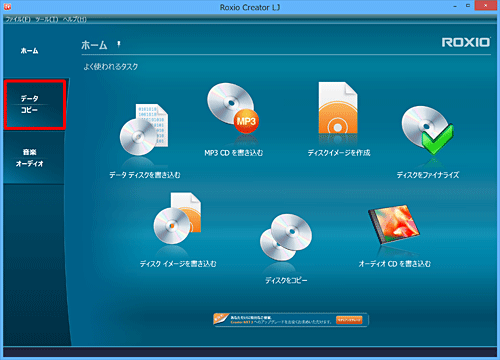
「コピー」欄の「ディスクをコピー」をクリックします。
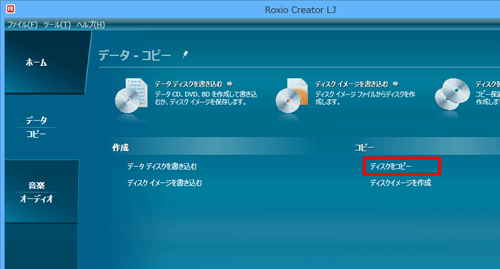
コピーしたいディスクをパソコンに挿入して、画面右側の「
 」をクリックします。
」をクリックします。
ここでは例として、DVDをコピーします。
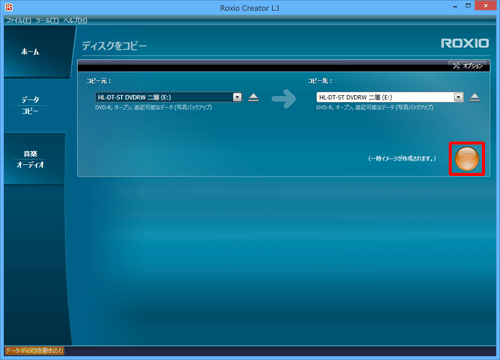
「イメージを保存中です。…」というメッセージが表示されたら、しばらく待ちます。
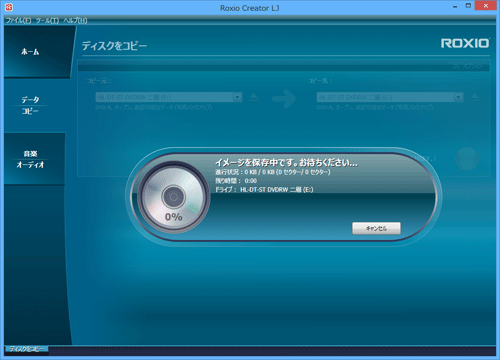
「ブランクのDVDを(ドライブ名)に挿入してください。」というメッセージが表示されます。
コピー元のDVDが自動的に排出されたら、コピー用の新しいDVDをパソコンに挿入して、「OK」をクリックします。
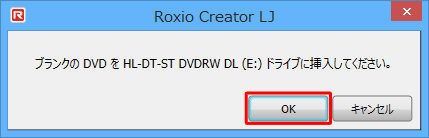
「ディスクを書き込み中です。…」というメッセージが表示されたら、しばらく待ちます。
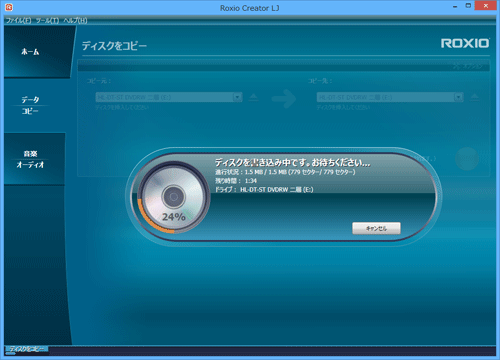
「プロジェクトは正常に完了しました。」というメッセージが表示され、コピー先のDVDが自動的に排出されたら、「完了」をクリックします。
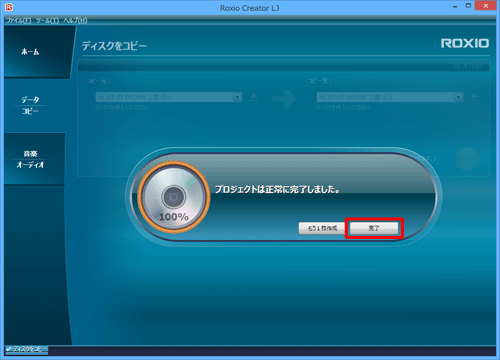
※ 同じ内容のディスクを複数コピーする場合は、「もう1枚作成」をクリックして手順5以降の操作を行います。
以上で操作完了です。
ディスクが複製できたことを確認してください。
Q&Aをご利用いただきありがとうございます
この情報はお役に立ちましたか?
お探しの情報ではなかった場合は、Q&A検索から他のQ&Aもお探しください。
 Q&A検索 - トップページ
Q&A検索 - トップページ
 パソコン用語集
パソコン用語集
|
|
|


 RoxioシリーズでCD/DVD/ブルーレイディスクを複製(コピー)する方法
RoxioシリーズでCD/DVD/ブルーレイディスクを複製(コピー)する方法







